Comment restaurer les paramètres d'usine sur Apple iPad
Récemment, la réinitialisation d'usine est devenue l'un des sujets brûlants, en particulier parmi les utilisateurs d'Apple iPad. Qu'il s'agisse de vendre un appareil, de résoudre des problèmes système ou d'effacer des données personnelles, la réinitialisation des paramètres d'usine est un besoin courant. Cet article présentera en détail les étapes à suivre pour restaurer les paramètres d'usine de l'Apple iPad et joindra les données et analyses pertinentes.
1. Pourquoi devrions-nous restaurer les paramètres d’usine ?
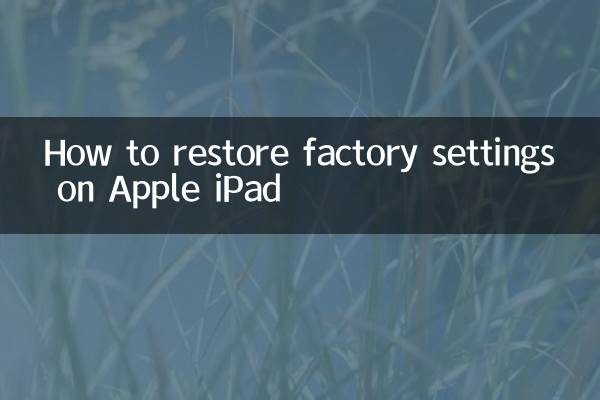
La restauration des paramètres d'usine peut aider les utilisateurs à résoudre les problèmes suivants :
| Type de question | Performances spécifiques |
|---|---|
| Le système se bloque | L'appareil fonctionne lentement et les applications plantent fréquemment |
| Pas assez d'espace de stockage | Impossible d'installer de nouvelles applications ou de mettre à jour le système |
| Risque de violation de données | Effacer les informations personnelles avant de vendre ou de transférer de l’équipement |
| Panne logicielle | Les erreurs système ne peuvent pas être corrigées par les méthodes conventionnelles |
2. Préparatifs avant de restaurer les paramètres d'usine
Avant d'effectuer une réinitialisation d'usine, assurez-vous de suivre les étapes suivantes pour éviter la perte de données :
1.Sauvegarder les données: Sauvegardez les fichiers importants, les photos et les données d'applications via iCloud ou iTunes.
2.Se déconnecter de l'identifiant Apple: Accédez à « Paramètres » > « Identifiant Apple » > « Déconnexion » pour vous assurer que l'appareil n'est pas lié au compte.
3.Désactivez Localiser mon iPad: Accédez à « Paramètres » > « Identifiant Apple » > « Rechercher » > « Rechercher mon iPad » pour désactiver cette fonctionnalité.
4.Charger ou connecter à l'alimentation: Assurez-vous que l'appareil dispose de suffisamment de puissance pour éviter toute interruption de courant pendant le processus de récupération.
3. Deux méthodes pour restaurer les paramètres d'usine
Méthode 1 : restaurer via les paramètres de l'iPad
1. Allumez l'iPad et allez dans « Paramètres » > « Général » > « Transférer ou restaurer l'iPad ».
2. Sélectionnez Effacer tout le contenu et tous les paramètres.
3. Saisissez le mot de passe de l'appareil ou le mot de passe de l'identifiant Apple pour confirmer l'opération.
4. Attendez que l'appareil redémarre automatiquement et termine la récupération.
Méthode 2 : Restauration via l'ordinateur (applicable aux situations dans lesquelles l'ordinateur ne peut pas être allumé)
1. Connectez votre iPad à votre ordinateur à l'aide d'un câble de données et ouvrez iTunes (ou Finder, pour macOS Catalina et supérieur).
2. Mettez l'iPad en mode de récupération :
| Modèles d'iPad | Étapes de fonctionnement |
|---|---|
| iPad avec bouton d'accueil | Appuyez et maintenez enfoncés le bouton Accueil et le bouton Alimentation jusqu'à ce que l'interface du mode de récupération apparaisse |
| iPad sans bouton home | Appuyez rapidement sur le bouton Volume +, puis sur le bouton Volume -, puis appuyez et maintenez enfoncé le bouton Alimentation. |
3. Sélectionnez « Restaurer l'iPad » dans iTunes ou le Finder et attendez que le micrologiciel soit téléchargé et termine la récupération.
4. Points à noter après la restauration des paramètres d'usine
1.Réactiver l'appareil: suivez les invites à l'écran pour terminer la configuration initiale. Vous devrez peut-être vous connecter au Wi-Fi ou insérer une carte SIM.
2.Restaurer la sauvegarde: Si vous avez besoin de données précédentes, vous pouvez restaurer les données à partir d'une sauvegarde iCloud ou iTunes.
3.Vérifier la version du système: Après la récupération, le système sera mis à jour vers la dernière version pour garantir des fonctions normales.
5. Questions fréquemment posées
| question | solution |
|---|---|
| Coincé pendant la récupération | Forcer le redémarrage de l'appareil et réessayer |
| Mot de passe de l'identifiant Apple oublié | Réinitialiser le mot de passe via le site officiel d'Apple |
| Impossible d'activer après la récupération | Vérifiez votre connexion réseau ou contactez l'assistance Apple |
Avec les étapes ci-dessus, vous pouvez facilement restaurer votre iPad aux paramètres d'usine. Que vous résolviez un problème ou prépariez votre appareil à la vente, cette action garantit la sécurité de vos données et le bon état de votre appareil.
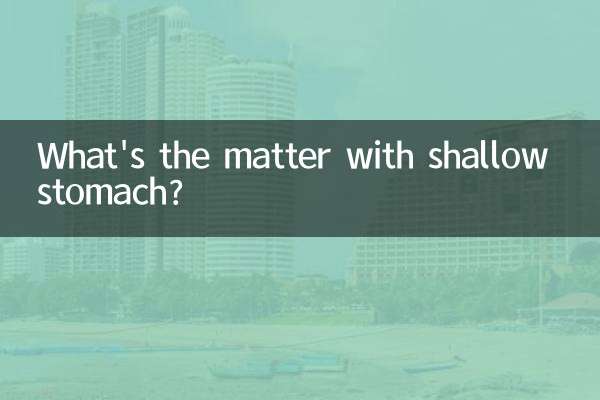
Vérifiez les détails

Vérifiez les détails